BIOS на системата ви рядко се актуализира. Това не означава, че никога няма да се актуализира, но актуализациите не са като актуализации на ОС. Те идват само както и когато е необходимо. Например, производителят на вашата система може да пусне актуализация на BIOS, за да стартира по-гладко последната версия на Windows 10 или да добави поддръжка за някои функции. В други случаи може да има актуализация на BIOS за отстраняване на съществуващи проблеми. Все пак актуализацията на BIOS е рядкост, но не е нечувана. Ако системата ви е особено стара, възможно е да има актуализация за вашия BIOS, която да удължи живота й с още няколко години. За да актуализирате вашия BIOS, трябва да намерите вашата версия на BIOS.
Можете да актуализирате своя BIOS от DOS или от Windows. Разбира се, актуализирането му от Windows е по-лесният вариант. Първо намерете вашата BIOS версия и след това проверете дали е налична актуализация.
Намерете BIOS версия
Ще разкажем подробно как можете да направите товаWindows 10. Същият този метод ще работи и в по-стари версии на Windows. Отворете полето за стартиране, като докоснете клавиша Win + R и въведете следното в него. Докоснете Enter.
msinfo32

Това ще отвори прозореца за системна информация. Превъртете през системната обобщение и намерете BIOS Версия / Въвеждане на дата. Тук можете да намерите производителя, който ще пусне актуализация за вашия BIOS. Това е същото като производителя на вашата система, освен ако не сте изградили персонализиран компютър. До името на производителя ще видите номера на версията на BIOS. Забележете това някъде. Също така проверете дали вашият BIOS е актуализиран наскоро от датата до този запис. Ако актуализацията е скорошна, най-вероятно ще използвате най-новата версия.
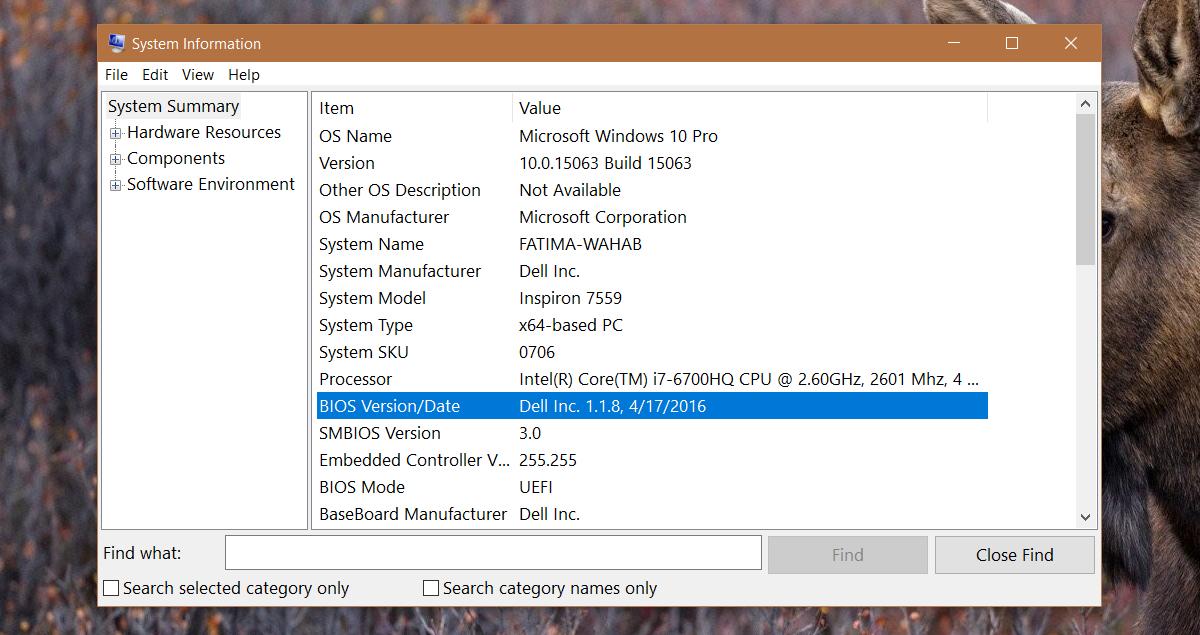
Проверете за актуализация на BIOS
Няма сигурен начин да се определи дали е BIOSактуализация е на разположение. Най-добрият метод е да търсите в уебсайта на производителя. Например, ако имате лаптоп на HP или Dell, отидете на съответните им уебсайтове. Въведете точния номер на модела за вашата система. Не предполагайте това. Не мислете, че използването на същия номер на модел като друг лаптоп от същата серия ще работи. Поправи това.
Уебсайтът на производителя ще ви покаже най-новотоверсия на BIOS, която е налична и кога е била пусната. Ще трябва да търсите малко. Производителите на лаптопи нямат най-добрите функции за търсене на своите уебсайтове. Когато за първи път проверих най-новата версия на моя BIOS, тя ми показа такава от 2015 г. Отне малко повече Googling, за да открия, че всъщност имам последната версия. Разбира се, това означава, че можете също да понижите версията си на BIOS, ако решите.
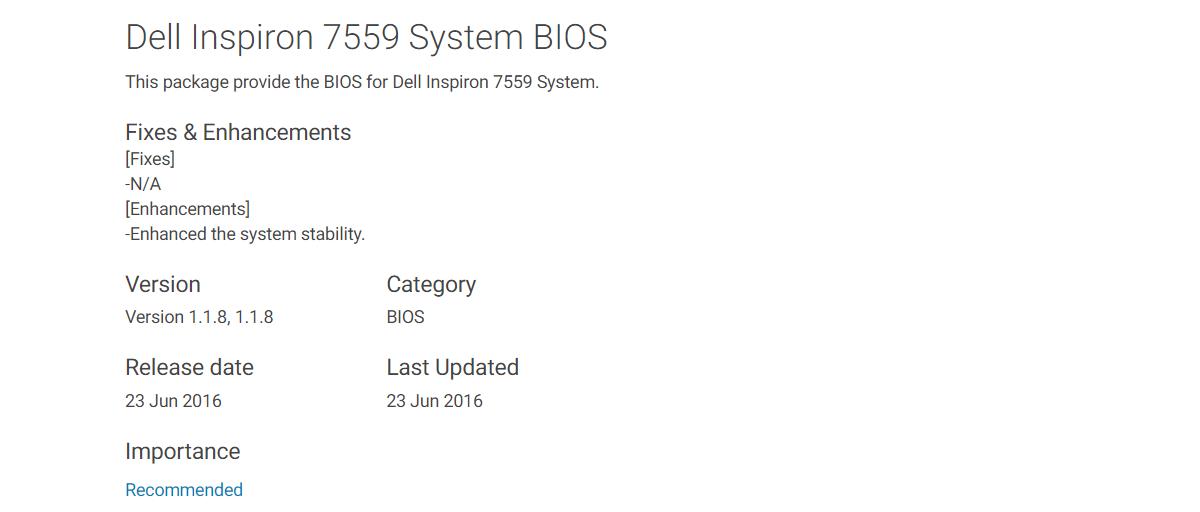
Ще забележите също, че има несъответствие вдата на издаване и дата на инсталиране на BIOS. Това е възможно, защото самият файл е пуснат по-късно, т.е. след като тази конкретна система е била достъпна за закупуване.
Актуализирайте BIOS
Можете да изтеглите BIOS файла от вашияуебсайт на производителя Файлът обикновено ще включва инструкции за актуализиране на BIOS. За лаптопите на Dell това е просто EXE файл, който можете да стартирате като всеки от неговите драйверни файлове и той ще се погрижи за останалото. Същото важи и за лаптопите на HP.
За други производители, ако вашият BIOS файл не е EXE, опитайте да го извлечете с WinRAR. Възможно е да има файл „Прочетете ме“ вътре с инструкции.
Когато актуализирате вашата BIOS версия, уверете сесте свързани с надежден източник на захранване Не разчитайте на батерията за актуализацията. Ако загубите мощност по време на актуализацията, вашият компютър може да не е вече използваем.













Коментари